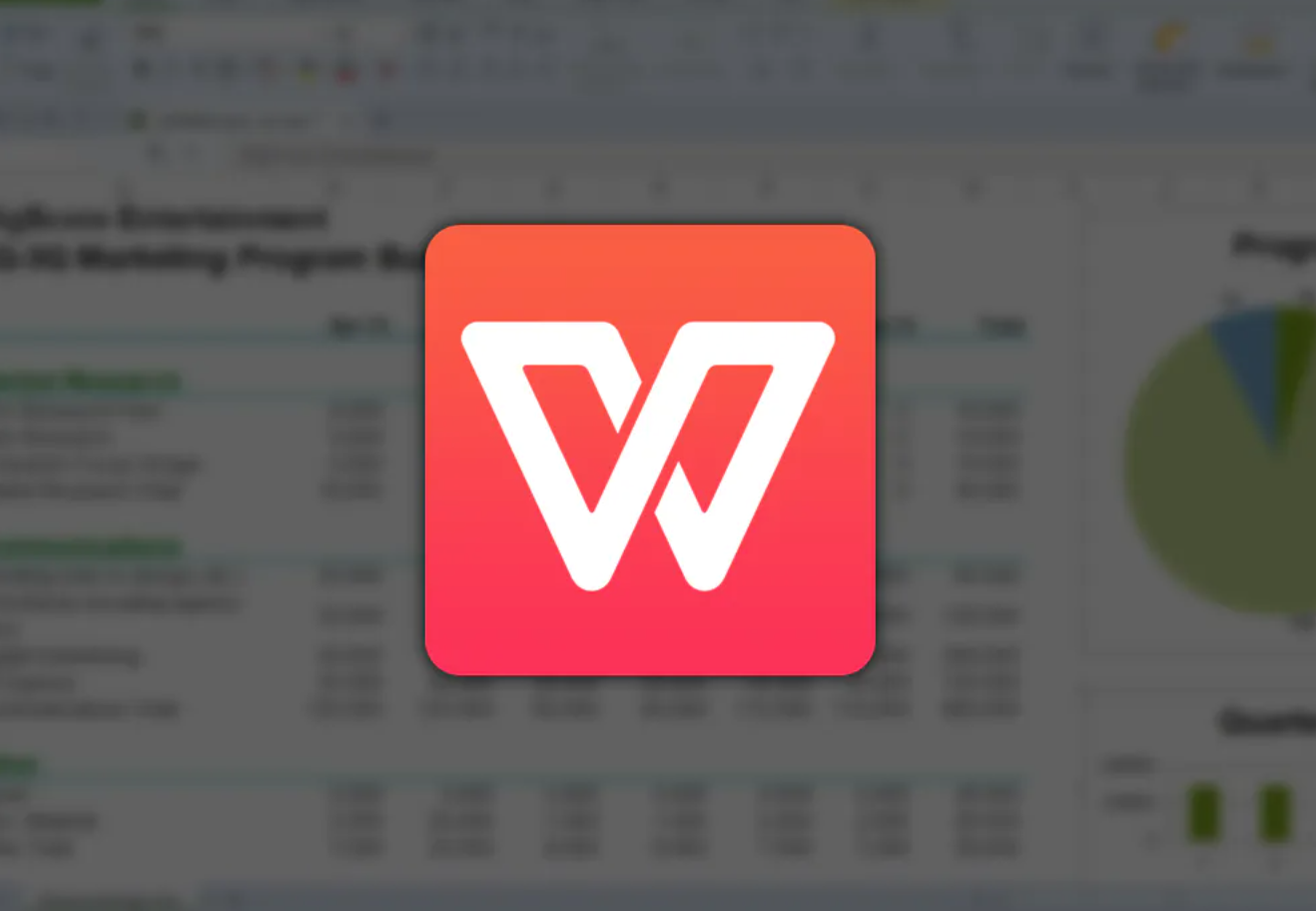WPS电脑端闪退、崩溃/卡死、异常关闭、使用卡顿如何解决?
2025年6月22日
WPS电脑端在使用过程中出现闪退、崩溃、卡死或界面无响应,多因软件冲突、插件异常、系统资源不足或文件损坏所致。通过更新至最新版本、修复用户配置、清理缓存临时文件、排查第三方插件、升级硬件驱动和系统,以及必要时重装软件,通常可快速恢复稳定。

软件闪退与卡顿核心概念与应用场景
常见故障类型
- 闪退:程序在运行中突然关闭,未弹出错误提示窗口
- 崩溃/卡死:程序界面无响应,需通过任务管理器强制结束
- 异常关闭:在操作文档时意外退出,可能造成未保存内容丢失
- 使用卡顿:操作延迟或界面卡顿,光标移动和菜单响应缓慢
典型应用场景
- 大文档编辑:数十页或百页的长文档、嵌入大量图片或嵌套表格时
- 多软件并行:同时打开 Excel、PPT、PDF 阅读器、浏览器等,系统资源紧张
- 插件与宏:启用了第三方宏插件或 VBA 脚本自动化功能
- 网络云文档:编辑存储在云端(如 OneDrive、Google Drive)的大文件时
- PDF 转换与 OCR:对扫描版 PDF 进行 OCR 识别或批量转换过程中
环境准备与故障排查第一步
更新至最新版
- 在 WPS 菜单 → 帮助 → 检查更新,保持软件为最新版本
- 官方下载中心:WPS Office 下载
- 新版本通常修复已知崩溃与兼容性问题
重启与资源监控
- 先关闭所有程序并重启电脑,释放系统资源
- 打开任务管理器(Ctrl+Shift+Esc),监控 CPU、内存、磁盘占用,确认瓶颈所在
切换硬件加速模式
- 在 WPS 菜单 → 选项 → 高级 设置 → 视图优化
- 启用/关闭 GPU 硬件加速试验,看哪种状态更稳定
- 确保显卡驱动为最新版,并参考显卡厂商官网更新:
修复用户配置与缓存清理
删除并重建配置文件
- WPS 用户配置文件损坏也会导致闪退与卡顿
- 退出 WPS 后,重命名或删除以下目录(系统会自动重建):
C:\Users\您的用户名\AppData\Roaming\Kingsoft\office6 C:\Users\您的用户名\AppData\Roaming\WPS - 重新启动 WPS,可恢复默认设置并清除潜在冲突
清理临时文件
- 临时文件累积会拖慢响应速度
- 清空以下目录内容(仅临时缓存,不影响文档):
C:\Users\您的用户名\AppData\Local\Temp\WPS C:\Users\您的用户名\AppData\Local\Kingsoft\office6\temp - 推荐使用系统自带磁盘清理工具或第三方清理软件(如 CCleaner)
恢复默认模板与插件
- 若使用了宏或自定义插件,可能导致加载失败
- 在 WPS 菜单 → 选项 → 插件管理,禁用所有第三方插件,逐一排查
- 若问题消失,可确定是某个插件兼容性问题,建议联系插件作者或等待更新
文档与文件兼容性检查
检查文档自身问题
- 有时单个文档损坏会导致打开时闪退
- 使用 WPS → 文件 → 打开 并勾选“以安全模式打开”或者“修复模式打开”
- 如果仅对某一文档闪退,建议复制内容到新建文档或导出为
.rtf再重新编辑
避免过多嵌入对象
- 大量高分辨率图片、嵌入式 Excel 表格或视频会显著增加文档体积
- 对于需要编辑的图片,先压缩或裁剪至合适大小:
- 在 Word 中右键图片 → “压缩图片”
- 对嵌入表格改为链接或简化格式,减少 WPS 解析压力
系统与环境优化
提升磁盘性能
- WPS 大量读取磁盘缓存,使用 SSD 可显著减少卡顿
- 定期执行磁盘碎片整理(针对机械硬盘):
- Windows → 此电脑 → 右键磁盘属性 → 工具 → 优化和碎片整理
- 保持系统盘剩余空间≥20%,避免虚拟内存频繁交换
增加内存与虚拟内存设置
- 对于大型文档及多软件并行,建议内存≥8GB,16GB更佳
- 增大虚拟内存(分页文件)
- 控制面板 → 系统 → 高级系统设置 → 性能 → 设置 → 高级 → 虚拟内存 → 修改
- 设置为“系统管理大小”或手动设定为物理内存1.5×大小
操作系统与补丁
- 保持 Windows 更新至最新补丁,修复底层兼容性问题
- 检查 .NET Framework、Visual C++ 运行库是否安装完善:
- 官方下载中心:Microsoft .NET
- Visual C++ 运行库
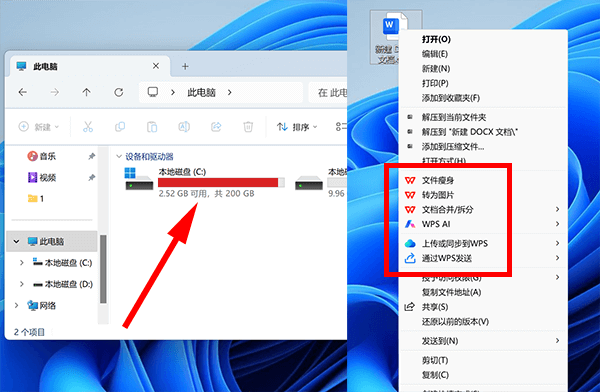
专业场景与进阶优化
企业级部署建议
- 通过 GPO(组策略)或 SCCM 批量推送 WPS 标准化配置,避免个性化冲突
- 将常用模板与插件集中存放于共享目录,统一版本控制
- 对重点用户或高并发场景,可启用 WPS 企业版专业技术支持
监控与日志分析
- WPS 会在闪退时生成错误日志,可在如下路径找到:
C:\Users\用户名\AppData\Roaming\Kingsoft\office6\CrashLog - 根据日志关键词(如 “Exception” “AccessViolation”)检索社区或官方论坛解决方案
重装与修复安装
- 若以上方法均无效,可尝试“修复安装”:
- 控制面板 → 程序和功能 → 选中 WPS Office → 点击“更改”→ 选择“修复”
- 或完全卸载后重装
- 打开电脑设置中的应用和功能选项,选择WPS后点击卸载即可
产品优势与应用场景
- 轻量高效:相比其他办公套件,WPS 占用资源更少,启动速度快
- 兼容性强:高保真兼容 Microsoft Office 格式,减少跨平台排版问题
- 多终端协同:支持 PC、Mac、Android、iOS 多平台,云文档实时同步
- 丰富插件生态:大量第三方宏与插件,可根据业务需求定制扩展
- 安全稳定:支持文档修复、一键备份与版本回溯,保障数据完整性
总结
通过更新软件、修复配置、清理缓存、优化系统环境与排查文档兼容性,您可以有效解决 WPS 电脑端闪退、崩溃、异常关闭与卡顿等问题。请依次执行以下操作:
升级至最新 WPS 版本并重启系统;
清理配置文件与临时缓存,排查插件冲突;
优化硬件加速、磁盘与内存设置;
针对单个文档损坏使用安全模式或修复模式打开;
必要时使用“修复安装”或重装 WPS;
持续关注官方补丁与社区反馈。
保持系统与应用更新,并定期清理与备份,才能获得最佳的 WPS 办公体验!
WPS 多次崩溃还未生成 CrashLog 文件怎么办?
请确认 “文档 → WPS 文件 → CrashLog” 目录是否存在或在“选项 → 常规”中开启“生成错误日志”。
卡顿时是否可以临时禁用硬件加速?
可以,进入“选项 → 高级设置 → 视图优化”中关闭 GPU 加速,重启后观察效果。
在公司内网环境中如何保证更新与可用性?
建议使用企业版并通过局域网内部署离线更新包,结合组策略统一分发与配置。
上一篇:
WPS如何设置表格单元格合并居中?
最新文章
在WPS表格中使用SUMIF函数进行条件求和,首先确定求和范围、条件区域及条件。…
在 WPS 文档中插入视频无法播放时,您可以先将视频转换为兼容性最好的 MP4(…
在WPS表格中,将单元格内的汉字与数字分开,可以借助文本函数(如LEFT、RIG…
WPS演示支持通过插入多张图片并设置“动画”中的轮播效果或使用“触发方式”实现自…
在WPS文字中添加文档分页符,只需定位光标至需分页处 → 点击顶部菜单栏「插入」…
在WPS Office中,用户可以通过“选项”→“界面”→“语言”菜单,一键切换…